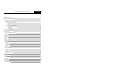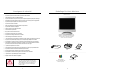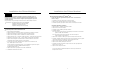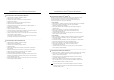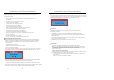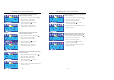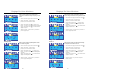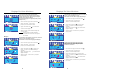User Manual

Installation des Pilotes Moniteur
7
Installation des Pilotes Moniteur
6
Système d'Opération de Microsoft
®
Windows
®
XP
1. Insérez CD dans le pilote CO-ROM.
2. Cliquez “Commencer” - “Panneau de contrôle” et puis cliquez l'icône “Apparence et Thème”.
3. Cliquez l'icône “Affichage” et choisissez le tab “Setting” et puis cliquez “Avancé”.
4. Cliquez le bouton “Propriétés” dans le tab “Moniteur” et choisissez le tab “Pilote”.
5. Cliquez “Pilote mise à jour..” et choisissez “Installer d'une list ou..” et puis cliquez le bouton “Suivant”.
6. Choisissez “Ne pas chercher, Je vais…” et cliquez “Suivant”. Ensuite, cliquez “Avoir disques”.
7. Cliquez le bouton “Navigateur” et choisissez Pilote D:\. Ensuite choisissez le model de votre
moniteur dans la liste du model et cliquez le le bouton “Suivant”.
8. Si vous pouvez voir la fenêtre “Message” suivante, cliquez le bouton “Continue de toute
façon”. Ensuite cliquez le bouton de “Finir”.
Ce pilote moniteur est en garantie du logo MS , et cette installation ne nuit pas à votre system.
*Le pilote certifié va être affiché à SAMSUNG Monitor Homepage.
http://www.samsung-monitor.com
9. Cliquez le bouton “Fin” et puis cliquez le bouton “OK” continuellement.
I'installation de moniteur driver est achevée.
Manual
10.
Lorsque le système d'exploitation demande le pilote pour le moniteur. insérez le
CD-ROM nclu avec moniteur. L` Installation de pilote est légèrement différente d'un
système d'opération à l'autre. Suivez les consignes qui sont appropriées pour votre
système d'opération.
Préparez un disque vierge et téléchargez le fichier de sur le site d'internet indiqué ci-dessous.
Internet web site : http://www.samsung-monitor.com/ (WorldWide)
http://www.samsungusa.com/monitor/ (USA)
http://www.sec.co.kr/monitor/ (Korea)
http://www.samsungmonitor.com.cn/ (China)
Système d'Opération de Microsoft
®
Windows
®
2000
- Lorsque vous observez “Signature Numérique Non Trouvé” sur votre moniteur,
suivez ces étapes.
1. Choisissez le bouton “OK” dans la fenêtre d' “Insérer le Disque”.
2. Cliquez le bouton “Chercher” dans la fenêtre de “Fichier Necéssaire”.
3. Choisissez A:(D:\Driver) puis cliquez le bouton “Ouvrir” et enfin cliquez le bouton “OK”.
- Guide Manuel D'Installation de Moniteur
1. Cliquez “Démarrer”, “Installation”, “Panneau de contrôle”.
2. Cliquez deux fois sur l'icône “Affichage”.
3. Choisissez l`onglet “Installation” puis cliquez “Avancée”.
4. Choisissez “Moniteur”.
Cas1: Si le bouton “Propriété” est inativé, cela signifie que votre moniteur est correctement
paramétré. Veuillez arrêter l'installation.
Cas2: Si le bouton “Propriété” est inactivé, cliquez sur le bouton “Propriétés”.
Veuillez continuer les étapes suivantes.
5. Cliquez “Pilote” et cliquez sur “Mise à jour de pilote” Puis cliquez sur le bouton “Suite”.
6. Choisissez l' “Affichage de la liste des pilotes connus pour ce dispositif de sorte que je puisse
choisir un pilote spécifique”. Puis cliquez sur “Suite” puis “Disquette Fournie”.
7. Cliquez le bouton “Chercher” puis choisissez A:(D:\Driver).
8. Cliquez le bouton “Ouvrir” puis cliquez le bouton “OK”.
9. Choisissez votre modèle de moniteur et cliquez sur le bouton “Suite” puis cliquez sur le
même bouton encore une fois.
Cliquez le bouton “Finir” puis “Fermer”.
Si vous pouvez observer “Signature Numérique Non Trouvé” cliquez le bouton “Oui”.
Et cliquez “Finir” et “Fermer”.
10.